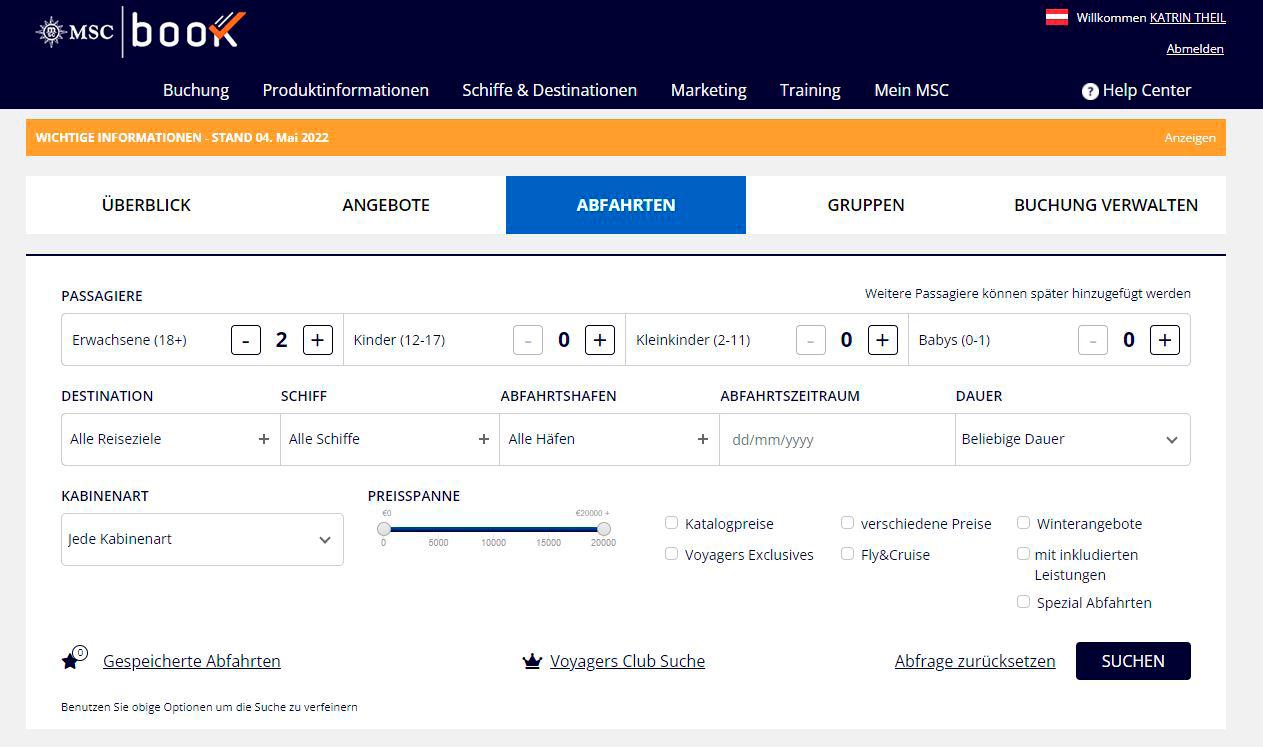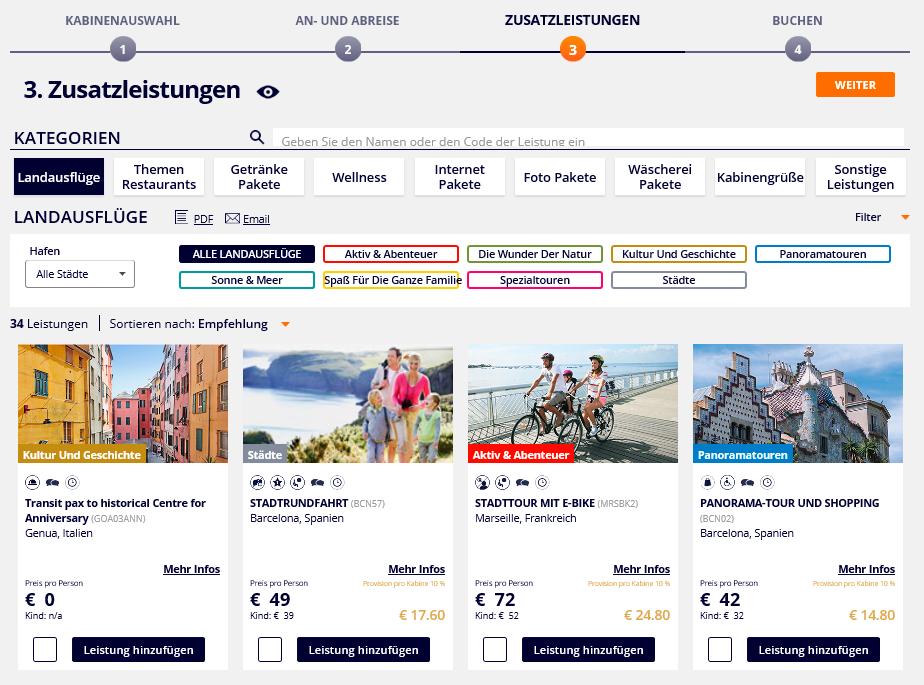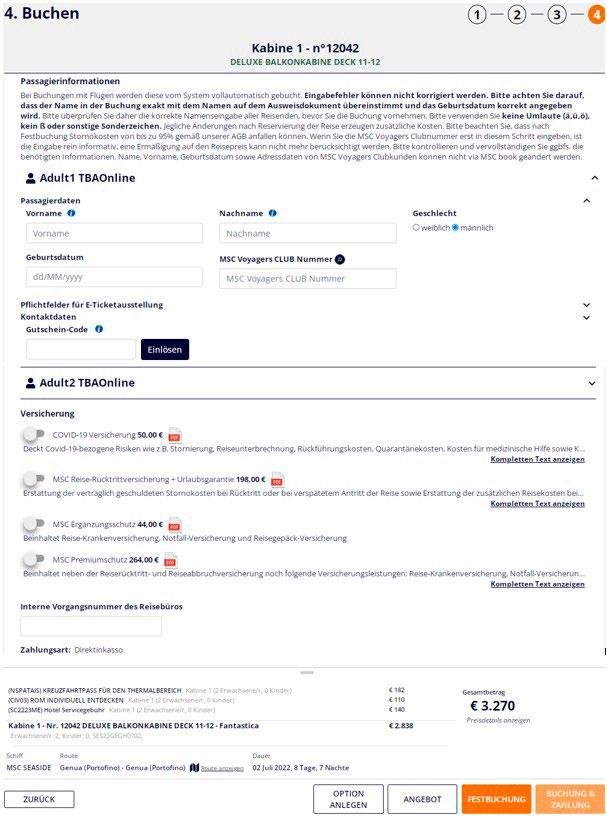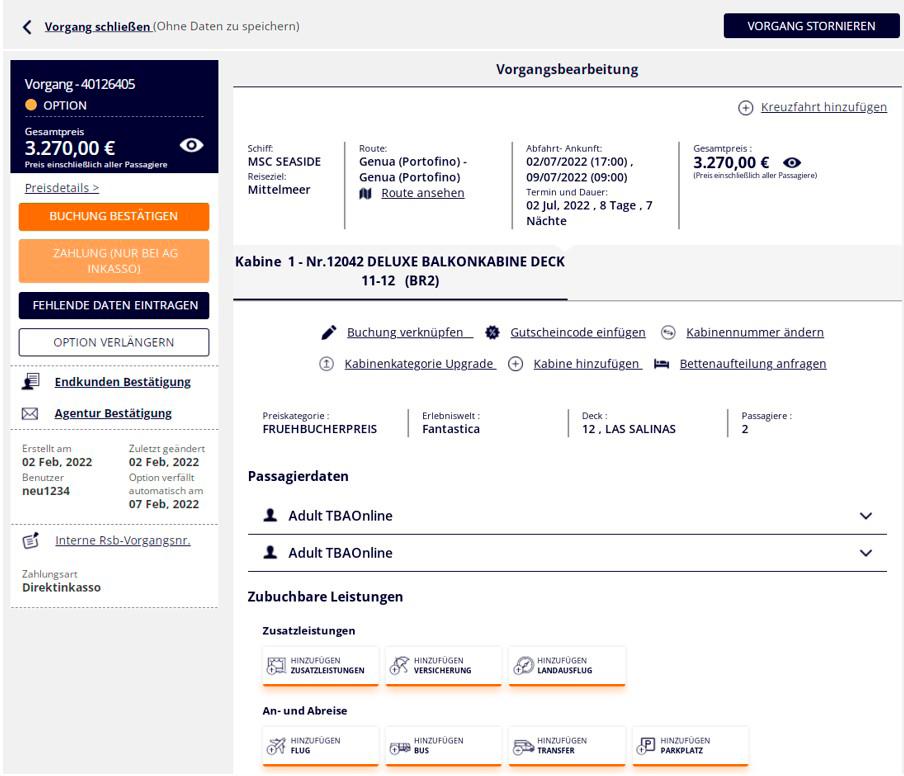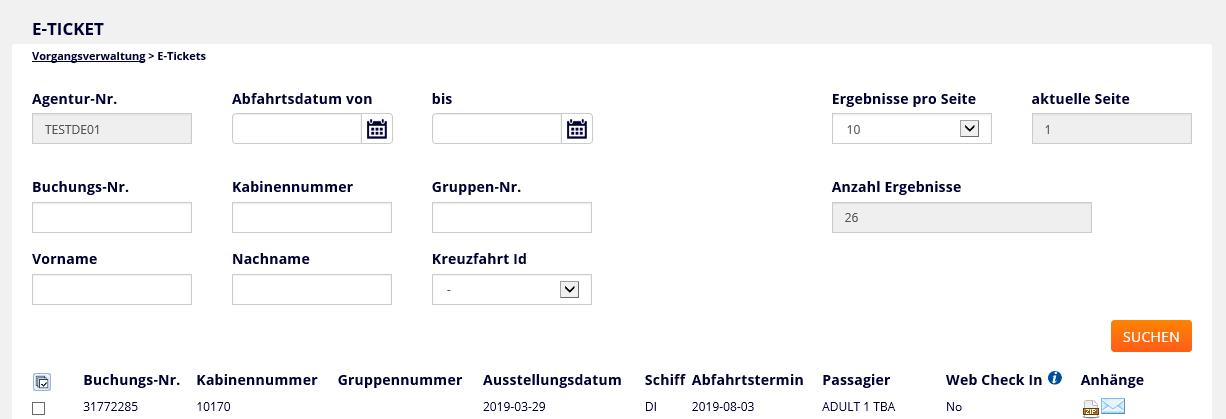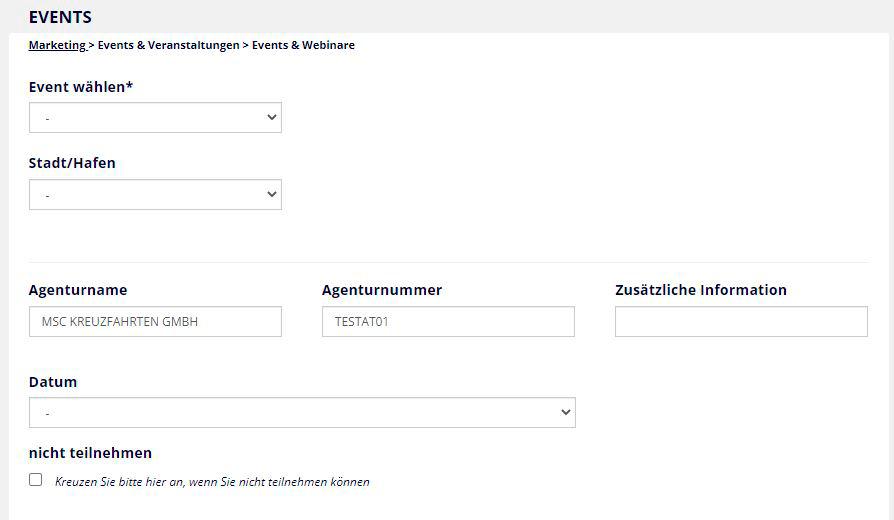MSC BOOK HELPGUIDE

MSCBOOK.AT
MSC book – Entdecken Sie unser Buchungsportal für Reisebüros
Um Ihnen den Verkauf und die Buchung von Kreuzfahrten mit MSC Kreuzfahrten zu erleichtern, stellen wir Ihnen mit MSC book ein kostenloses und benutzerfreundliches Buchungsportal zur Verfügung.
Ihre Vorteile auf einen Blick:
• Zugriff auf viele Informationen auch ohne Zugangsdaten
• Viele individuelle Suchfunktionen
• Suche nach Mehrbettkabinen und Kabinenkategorien Specials und Angebote sind direkt von der Startseite aus buchbar Einfacher Vergleich von bis zu drei Kreuzfahrten möglich
• Merkliste zum Speichern von favorisierten Reiserouten
• Schnelle & einfache Flugvakanzprüfung
• Unkomplizierte Preisabfrage mit Optionsmöglichkeiten
• E-Ticket Bereich zum Download, Drucken und E-Mail Versand der Reiseunterlagen an Ihre Kunden

• E-Rechnung Bereich zum Download oder Drucken von MSC Rechnungen
Einfache Buchung und Verwaltung von Gruppen
Viele nützliche Zusatzinformationen und Funktionen für Reisebüros (z.B. eigenes E-Learning Tool, PEP-Angebote u.v.m.)
Melden Sie sich gleich unter www.mscbook.at an und nutzen Sie die Funktionen für Ihre Beratung und den Verkauf.
Bei Fragen stehen Ihnen jederzeit unsere Sales Manager oder das MSC Contact Center zur Verfügung: Telefon: 01 267 50 14
E-Mail: reservierung@msckreuzfahrten.at
mscbook.at | 2
EINFÜHRUNG
1. LOGIN Seite 4 2. STARTSEITE Seite 5 3. BUCHUNGEN Seite 6 3.1 Kreuzfahrtsuche Seite 7 3.2 Suchergebnisse Seite 8 3.3 Buchungsverlauf Seite 9 Schritt 1: Kabinenauswahl Seite 10 • Eingabe der Kabinen- und Passagieranzahl • Auswahl Kabinenkategorie und –ausstattung • Auswahl Kabinenlage und –nummer Schritt 2: An- und Abreise Seite 11 Schritt 3: Zusatzleistungen Seite 12 Schritt 4: Buchen Seite 13 4. VORGANGSVERWALTUNG Seite 14 4.1 Vorgangssuche Seite 14 4.2 E-Ticket Seite 15 4.3 E-Rechnung Seite 16 5. GRUPPENBUCHUNGEN Seite 17 5.1 Gruppe aufrufen Seite 18 5.2 Kabine buchen / Buchungen anzeigen Seite 19 6. MARKETING Seite 20 6.1 Events Seite 21 6.2 Flyer & Email Tool Seite 22 7. NÜTZLICHE INFORMATIONEN Seite 23 mscbook.at | 3
INHALTSVERZEICHNIS
Gehen Sie auf www.mscbook.at und melden Sie sich mit Ihren persönlichen Zugangsdaten (Benutzername und Passwort) an. Falls Sie beim Zugriff auf MSC book Hilfe benötigen, füllen Sie bitte das Kontaktformular unter „Brauchen Sie Hilfe? Kontaktieren Sie uns.“ aus. Wir werden uns schnellstmöglich mit Ihnen in Verbindung setzen. Falls Sie noch keine MSC Agenturnummer haben, klicken Sie bitte auf „Ihre Agentur registrieren“, um eine Agentur zu beantragen.

Hinweis
Die Zugangsdaten dürfen nicht von mehreren Personen gleichzeitig verwendet werden. Jeder Agent sollte daher über eigene Zugangsdaten verfügen, die von dem Administrator/Büroleiter über „Mein MSC“ ➔ „Nutzerverwaltung“ angelegt werden können. Sollten Sie Ihre Zugangsdaten vergessen haben, können Sie über die „Passwort vergessen?“-Funktion selbständig ein neues Passwort anfordern.
Bitte beachten Sie, dass Sie sich aus Sicherheitsgründen erneut einloggen müssen, wenn Sie im System nach einem erfolgten Login einige Zeit nicht mehr aktiv waren.
1. LOGIN mscbook.at | 4
Die Startseite von MSC book bietet folgende wichtige Bereiche: Menüleiste mit vielen verschiedenen Funktionen und Informationen


Schnellsuche nach Buchungsnummer
• Suche nach MSC Voyagers Club Abfahrten (Voyagers Exclusives)
Schnelle Kreuzfahrtsuche inklusive Suche nach Mehrbettkabinen
• Aktuelle Angebote mit direkter Buchungsmöglickeit, Highlights sowie weiterführenden Informationen, wie z.B. Schaufensterflyer oder FAQs
2. STARTSEITE mscbook.at | 5
3. BUCHUNGEN
3.1 Kreuzfahrtsuche
Klicken Sie im Menüpunkt „Buchung“ auf „Suchen und Buchen“ oder nutzen Sie die Suchfelder direkt auf der Startseite.
Nach Eingabe Ihrer Suchkriterien (z.B. Anzahl der Passagiere, Reiseziel, Reisezeitraum, Kabinenkategorie, Schiffsname, etc.), klicken Sie auf den Button „SUCHEN“, um sich die Kreuzfahrten anzeigen zu lassen, die Ihren Suchkriterien entsprechen.
Hinweis
Wir empfehlen, die Suchkriterien einzugrenzen, indem Sie zusätzliche Filter (z.B. ,,Auswahl von mehreren Häfen‘‘) nutzen. So gestalten Sie Ihre Suche noch effizienter. Sie können auch gezielt nach Abfahrten aus unseren Angebotspreisen suchen.
Alternativ können Sie ein Angebot, eine Option oder Buchung wie folgt erstellen:
Schnellsuche auf der Startseite
Menüpunkt „BUCHUNG“ ➔ „Kreuzfahrt-Kalender“
• Aktuelle Angebote und HIGHLIGHTS mit direkter Buchungsmöglichkeit
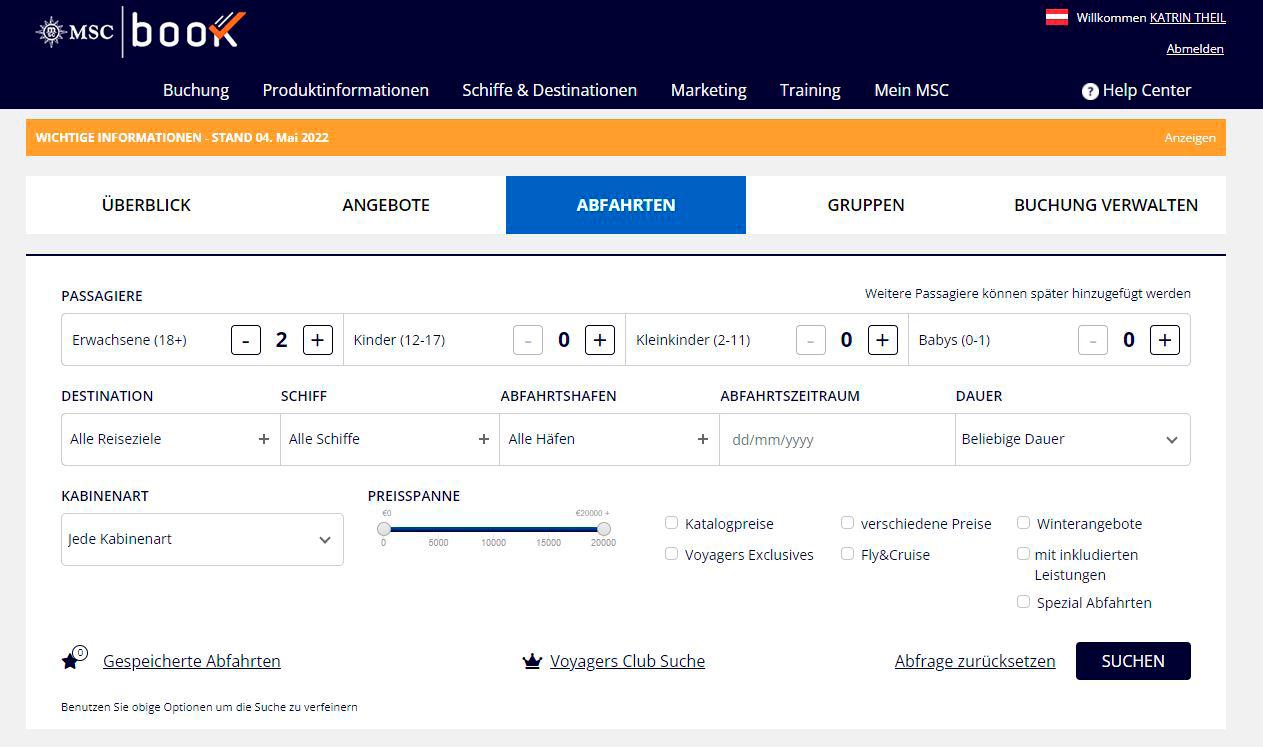
mscbook.at | 6
3.2 Suchergebnisse
1. Sie können sich die Suchergebnisse in drei verschiedenen Darstellungsvarianten anzeigen lassen. Neben der voreingestellten „Listen“-Ansicht, können die Abfahrten auch in „Kalender“-Form abgebildet oder in der „Erweiterten Darstellung“ in Tabellen-Form gegenübergestellt werden. In der Erweiterten Darstellung sehen Sie dabei auf einen Blick alle Preisangebote und inkludierten Leistungen pro Abfahrt.
2. Durch Klicken auf das Routen-Symbol können Sie den Routenverlauf und die Routenkarte einblenden. Die Verfügbarkeit der Kreuzfahrten wird in der „Übersicht“ anhand eines Ampelsystems am linken Rand dargestellt. Grün = gute Verfügbarkeit; Gelb = nur noch wenig Verfügbarkeit; Rot = ausgebucht
3. Die angezeigten Preise verstehen sich als Ab-Preis pro Kabine. Per Mouseover wird Ihnen zusätzlich der Preis pro Person angezeigt.

4. Zum Vergleich von bis zu drei Kreuzfahrten, klicken Sie auf das „Vergleichen“- Symbol bei den gewünschten Kreuzfahrten (auch in der Erweiterten Darstellung möglich). Es erscheint eine separate Seite, auf der die ausgewählten Kreuzfahrten und deren Preise pro Kabinenkategorie und Erlebniswelt gegenübergestellt werden.
5. Sie haben die Möglichkeit favorisierte Kreuzfahrtrouten von der Suchergebnis-Seite aus zu speichern. Klicken Sie hierzu auf das „Merken“-Symbol und versehen Sie die ausgewählte Kreuzfahrt bspw. mit dem Namen Ihres Kunden, um sie so zu einem späteren Zeitpunkt wieder aufrufen zu können. Ihre gespeicherten Kreuzfahrten finden Sie in der Merkliste auf der Startseite.
6. Die Symbole oberhalb der Ab-Preise zeigen Ihnen bereits im Preis inkludierte Leistungen.
7. Bei Angeboten mit Flügen (inkludiert oder optional) können Sie mit einem Klick die Flugverfügbarkeit prüfen.
8. Durch Anklicken des Buttons „JETZT BUCHEN“ beginnen Sie mit der Buchung der ausgewählten Kreuzfahrt. Bitte beachten Sie, dass Verfügbarkeiten und Preise erst im nächsten Schritt bestätigt werden.
BUCHUNGEN
3.
mscbook.at | 7
3. BUCHUNGEN
3.3 Buchungsverlauf
Schritt 1: Kabinenauswahl
Eingabe der Kabinen- und Passagierauswahl

Legen Sie hier für jede Kabine folgende Angaben fest:
• Barrierefreie Kabine
• Anzahl Erwachsene, Jugendliche, Kinder und Kleinkinder
• Aktionscode (z.B. „ALL IN ONE“ für Alleinreisende mit Kind)
MSC Voyagers Clubnummer
Sie können auch nach einer Clubnummer suchen. Nach Eingabe der erforderlichen Daten (Vorname, Nachname und Geburtsdatum) wird automatisch die MSC Voyagers Clubnummer eingetragen und die entsprechende Ermäßigung beim Reisepreis berücksichtigt.
Bestätigen Sie Ihre Eingaben, indem Sie den Button „AUSWAHL BESTÄTIGEN“ anklicken. Wenn Sie Ihre Angaben doch noch ändern möchten – weil Sie z.B. eine weitere Kabine hinzufügen möchten – können Sie im nächsten Schritt den Kabinen-Abschnitt wieder öffnen, indem Sie „BEARBEITEN“ anklicken.
Hinweis
Der MSC Voyagers Clubrabatt ist nicht für alle Preiskategorien gültig. Außerdem können die Ermäßigung aufgrund eines Aktionscodes und der Clubrabatt unter Umständen nicht gleichzeitig angerechnet werden. In diesem Fall entscheiden Sie bitte, welche Ermäßigung Sie in Anspruch nehmen möchten. In jedem Fall erhält der Kunde die entsprechenden Punkte für seine gebuchte Kreuzfahrt gutgeschrieben.
mscbook.at | 8
3. BUCHUNGEN
3.3 Buchungsverlauf
Schritt 1: Kabinenauswahl
Auswahl Kabinenkategorie und -ausstattung
1. Mit dem Schieberegler können Sie zwischen „Cruise Only“ Angeboten oder „Fly & Cruise“ Angeboten wählen. Wählen Sie danach für die jeweilige Kabine die gewünschte Preiskategorie (z.B. Frühbucherpreis oder Frühbucher All-In Easy, Special oder Special inkl. All-In) aus.
2. Wählen Sie aus der Matrix den gewünschten Kabinentyp mit der entsprechenden Erlebniswelt aus. Weitere Informationen zu den Erlebniswelten erhalten Sie wie folgt: Sortieren Sie die Darstellung der Preismatrix nach Erlebniswelten (Regler auf Erlebniswelt ändern) und klicken Sie dann auf das auf das jeweilige Informationssymbol „i“ . Bilder und Kabinenbeschreibungen erhalten Sie, indem Sie eine Kabinenkategorie auswählen.
3. Abhängig von der ausgewählten Erlebniswelt können Sie eine Kabine auswählen oder es wird Ihnen automatisch eine Garantiekabine (bei der Erlebniswelt Bella) zugeteilt.
4. Nach Auswahl des gewünschten Kabinentypes erscheint Ihr Reisepreis. Sie können hier die Preise pro Person einblenden lassen (insbesondere bei Mehrbettkabinen interessant). Eventuell inkludierte Leistungen werden hier ebenfalls dargestellt.
5. Sie können im Anschluss auswählen, ob die HotelServicegebühr mit dem Kreuzfahrtpreis (Jetzt bezahlen) oder erst an Bord (An Bord bezahlen) bezahlt werden soll. Neu: Ab der Erlebniswelt Fantastica können Sie unter Punkt „Empfohlene Pakete“ ermäßigte Restaurant- oder Spa-Pakete zubuchen.

Hinweis
Bei „Garantiekabinen“ kann die Lage der Kabine nicht geändert werden. MSC Kreuzfahrten teilt die Kabine zu und garantiert, dass eine Kabine zugewiesen wird, deren Ausstattung und Kategorie mindestens der Auswahl oder höher entspricht.
mscbook.at | 9
3. BUCHUNGEN
3.3 Buchungsverlauf
Schritt 1: Kabinenauswahl Auswahl Kabinenlage und -nummer
MSC book teilt Ihnen eine Kabinennummer zu. Sie können über den Button „KABINE ÄNDERN“ ein anderes Deck bzw. eine andere Kabinennummer auswählen oder die Verfügbarkeit einer gewünschten Kabinennummer prüfen. Es werden bis zu 20 Kabinennummern pro Deck angezeigt.
Wenn Sie mehr als eine Kabine buchen, können Sie die Auswahl für die folgenden Kabinen treffen, indem Sie den Button „Kabine hinzufügen“ anklicken.
Nachdem Sie für alle Kabinen eine Auswahl getroffen haben, gelangen Sie über den Button „WEITER“ zum nächsten Buchungsschritt.
Hinweis
Wenn Sie eine Option für eine Kreuzfahrt ohne weitere Leistungen erstellen möchten, können Sie direkt den Button „OPTION“ auswählen (schnelles Anlegen der Option, aber mit regulärer Optionsdauer).
ANGEBOT : Drucken Sie ein unverbindliches Preisangebot aus oder versenden Sie es per E-Mail. Es wird eine Vorgangsnummer vergeben, jedoch keine Kabine oder sonstigen Leistungen (wie z.B. Flüge) geblockt. Mit einer „PREISANFRAGE“ fragen Sie lediglich den aktuell verfügbaren Preis einer Abfahrt ab, können diesen aber nicht reservieren. MSC Kreuzfahrten garantiert nicht, dass dieser Preis zu einem späteren Zeitpunkt noch verfügbar sein wird. Je nach Verfügbarkeit können Sie ein Angebot in eine Option umwandeln.

mscbook.at | 10
3. BUCHUNGEN
3.3 Buchungsverlauf
Schritt 2: An- und Abreise
Dieser Schritt ist nur dann verpflichtend, wenn Sie vorab ein Fly & Cruise Paket gewählt haben oder eine der angezeigten An- und Abreisearten hinzufügen möchten. Wenn Sie nur eine Kreuzfahrt ohne An- und Abreise buchen möchten, können Sie diesen Schritt überspringen.
1. Wählen Sie die gewünschte An- und Abreiseart mit dem entsprechenden Symbol aus.
2. Geben Sie die gewünschten Suchkriterien ein.
3. Wählen Sie die Kabinen/Passagiere aus, für die Sie die An- und Abreise hinzufügen möchten. Wenn eine An- und Abreiseart bereits im Paketpreis enthalten ist, wird diese Leistung automatisch allen Passagieren in der Kabine zugewiesen.
4. Klicken Sie auf den Button „ERGEBNISSE ANZEIGEN“ , um die Ergebnisse zu laden.
Hinweis Flug
Bei Fly & Cruise Angeboten werden Ihnen zunächst die inkludierten Produkte angezeigt. Danach klicken Sie bitte auf den Button „Hinzufügen Flug“. Wählen Sie dann den gewünschten Flughafen aus und lassen Sie sich die Flugverbindung sowie den Flugpreis bzw. Flugaufschlag anzeigen. Sie können einen alternativen Flughafen auswählen, indem Sie die Funktion „Filter ändern“ nutzen. Danach wählen Sie einfach den gewünschten Flug mit den Button „Hinzufügen“ aus.

Hinweis Zug
Ab sofort kann die Zugan- & Abreise zur Kreuzfahrt hinzugebucht werden. Buchungsanfrage über das entsprechende Formular, das unter „PRODUKTINFORMATIONEN - AN- UND ABREISE“ zum Download zur Verfügung steht.
Hinweis Bus
Bis auf weiteres können keine Busse über MSC Kreuzfahrten gebucht werden.
Hinweis Parkplatz
In einigen Häfen können Sie einen Parkplatz buchen. Dazu wählen Sie pro PKW nur einen Passagier.
mscbook.at | 11
3. BUCHUNGEN
3.3 Buchungsverlauf Schritt 3: Zusatzleistungen
Zusatzleistungen und Landausflüge können als PDF aufgerufen oder per E-Mail versendet werden (gesetzte Filter werden dabei übernommen).
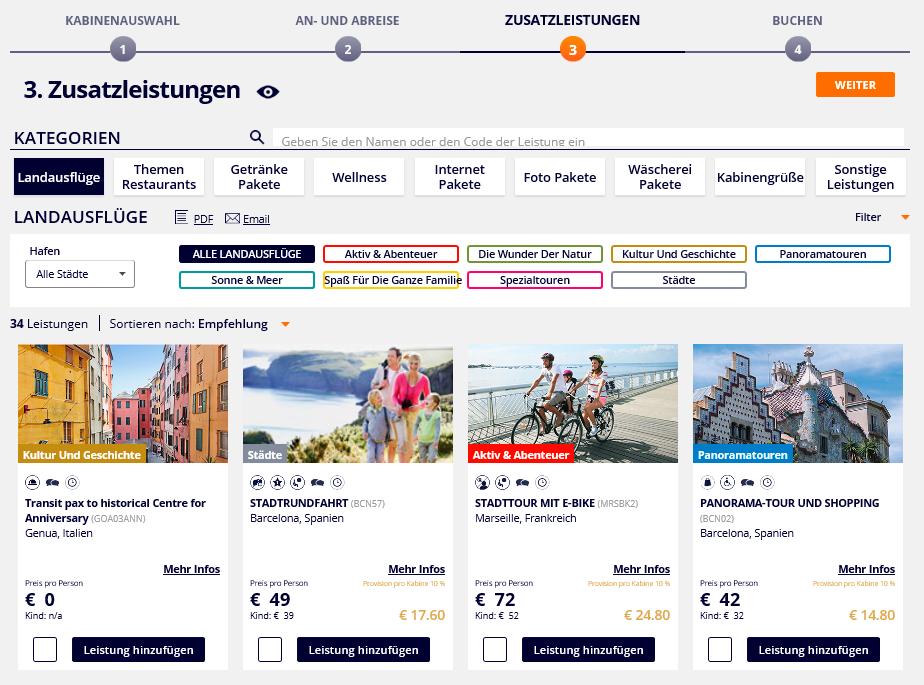
Die angezeigte Provision kann über das Augensymbol wahlweise ein- oder ausgeblendet werden.
Über die Freitextsuche können Sie nach dem Namen oder dem Code einer Leistung suchen. Getränkepakete können nur für alle Passagiere innerhalb einer Kabine/Buchung gebucht werden.
mscbook.at | 12
3. BUCHUNGEN
3.3 Buchungsverlauf
Schritt 4: Buchen
Überprüfen Sie in Schritt 4 die gebuchten Leistungen, tragen Sie die Passagierdaten ein und schließen Sie den Vorgang ab.
• Option anlegen: Die Option kann ausgedruckt oder per E-Mail versendet werden. Optionen verfallen automatisch zum genannten
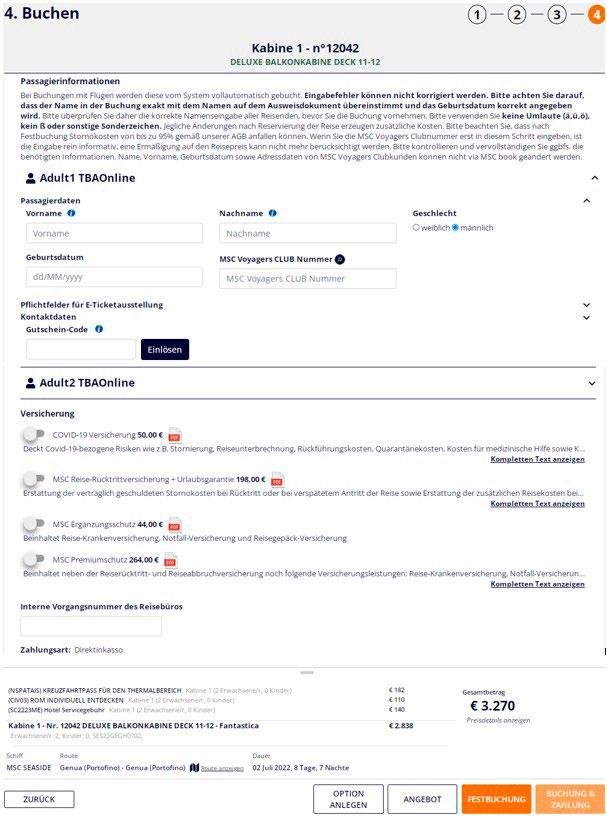
Optionsdatum
• Angebot: Erstellen eines unverbindlichen Angebots (es werden keine Leistungen geblockt)
• Fixbuchung: Vorgang verbindlich bestätigen
• Buchung & Zahlung: Vorgang wird verbindlich bestätigt und Gesamtbetrag oder Anzahlung bezahlt
mscbook.at | 13
4. VORGANGSVERWALTUNG
4.1 Vorgangssuche
Sie haben folgende Möglichkeiten von der Startseite aus nach einer Buchungsnummer zu suchen:
• Im Bereich „BUCHUNGSSUCHE“
• Im Menü unter „BUCHUNG VERWALTEN“
• In der Menüleiste unter „Buchung“ ➔ „Buchung verwalten“
Mögliche Funktionen in diesem Bereich:
• Ändern von Passagierdaten, Änderung der Tischzeit
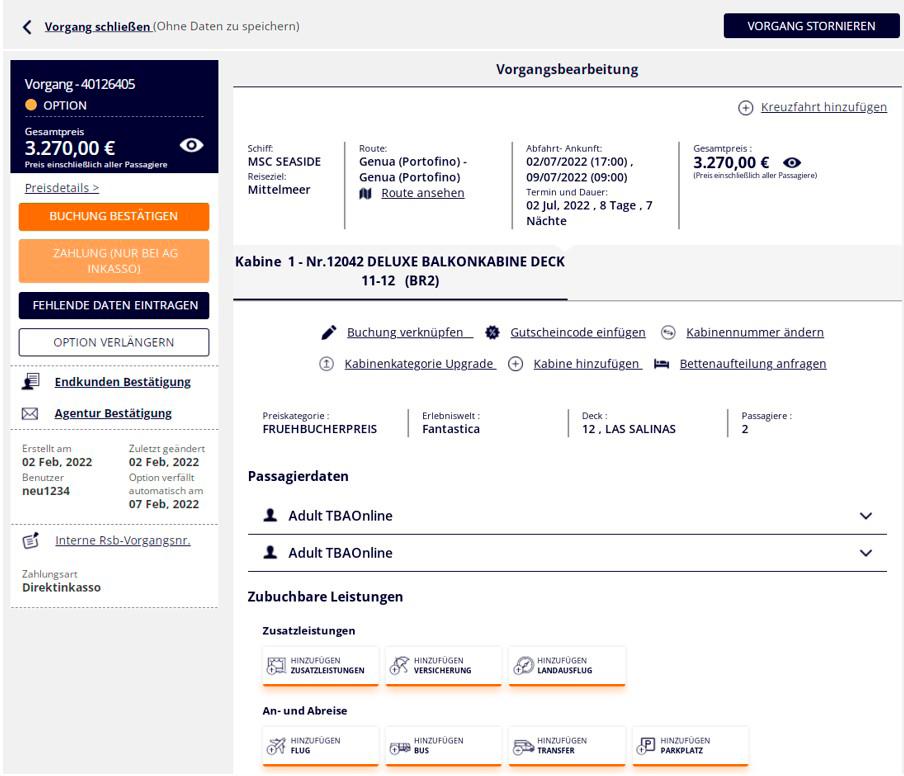
• Hinzufügen von Zusatzleistungen sowie einer An- und Abreise
• Besondere Bedürfnisse“ (z.B. Lebensmittelunverträglichkeiten, Mitnahme Rollstuhl, etc.) anmelden
• Hinzufügen von zusätzlichen Kabinen, einer neuen Kreuzfahrt
• Optionen je nach Verfügbarkeit selbständig verlängern
• Buchungsbestätigungen versenden
Hinzufügen der Manifestdaten
• Ändern von Kabinennummern
• Verknüpfung von Buchungen
• Gutscheincode eintragen
• Bettenaufteilung anfragen
• Getränkepaket Upgrade Buchung (Klick auf den Pfeil beim bereits gebuchten Getränkepaket)
Hinweis
Optionen und Festbuchungen können unter Anwendung der Stornogebühren gemäß der aktuellen AGB in den meisten Fällen eigenständig vor Abfahrt via MSC book storniert werden. Bitte beachten Sie hier auch den jeweiligen Optionszeitraum.
mscbook.at | 14
4. VORGANGSVERWALTUNG
4.2 E-Ticket
Unter dem Menüpunkt „Buchung“ ➔ „Vor der Kreuzfahrt“ ➔ „E-Tickets“ können Sie bereits von MSC ausgestellte E-Tickets suchen und anfordern.
• Geben Sie die Suchkriterien ein und klicken Sie anschließend auf „SUCHEN“
Haken Sie die Kästchen der gewünschten E-Tickets an und wählen Sie „HERUNTERLADEN“
• Über das Brief-Symbol können Sie die E-Tickets per E-Mail versenden.
Hinweis
E-Tickets sind aufrufbar, sobald die Reise bezahlt wurde und alle Manifest Daten eingetragen wurden.
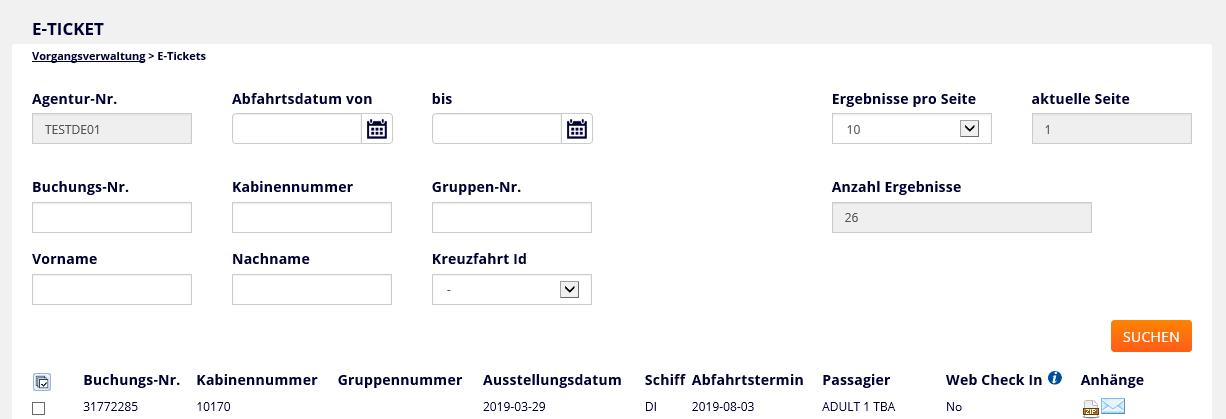
mscbook.at | 15
4. VORGANGSVERWALTUNG
4.3 E-Rechnung
Sie können E-Rechnungen bzw. Provisionsabrechnungen herunterladen.
• Geben Sie die verfügbaren Suchkriterien ein und klicken Sie anschließend auf „SUCHEN“
• Haken Sie die Kästchen der gewünschten Rechnungen an und wählen Sie „HERUNTERLADEN“
• Über das Brief-Symbol können Sie die ausgewählten Rechnungen per E-Mail versenden.

Hinweis
Rechnungen stehen frühstens 24 Stunden nach ihrer Ausstellung und Versand durch MSC zum zusätzlichen Download in MSC book zur Verfügung.
mscbook.at | 16
5. GRUPPENBUCHUNGEN
5.1 Gruppe aufrufen
Klicken Sie auf der Startseite auf „GRUPPENBUCHUNGEN“ , um Ihre Gruppen aufzurufen sowie eine Buchung, Option oder Buchungsänderung vorzunehmen.

Alternativ können Sie die Gruppenbuchungen auch über den Menüpunkt „BUCHUNG“ ➔ „GRUPPENBUCHUNG“ öffnen.
• Geben Sie die Suchkriterien ein und klicken Sie anschließend auf „ERGEBNISSE ANZEIGEN“.
• Über den Button „GRUPPE ANZEIGEN“ können Sie die gewünschte Gruppe aufrufen.
mscbook.at | 17
5. GRUPPENBUCHUNGEN
5.2 Kabine buchen / bestehende Buchungen anzeigen
• Über „+ Weitere Details“ erhalten Sie detaillierte Informationen über Ihre Route und ggfs. Ihre inkludierte An- und Abreise sowie inkludierte Zusatzleistungen.

• Klicken Sie „BETTENBUCH ANFORDERN“ an, um weitere Details zu den Kabinennummern und der Kabinenausstattung zu erhalten.
• Über den Button „KABINEN BUCHEN“ beginnen Sie mit neuen Kabinenbuchungen für die ausgewählte Gruppe.
• Um bestehende Buchungen anzusehen oder zu ändern, klicken Sie auf „BUCHUNGEN ANZEIGEN/ÄNDERN“
mscbook.at | 18
5. GRUPPENBUCHUNGEN
5.2 Kabine buchen / bestehende Buchungen anzeigen Kabinenauswahl
1. Tragen Sie die gewünschte Kabinenbelegung ein und klicken Sie auf „SUCHEN“
Hinweis
Bei Mehrbettbuchungen wählen Sie zuerst die gewünschte Personenanzahl aus und klicken anschließend auf „SUCHEN“ um fortzufahren.
2. Wählen Sie die Anzahl der Kabinen und klicken Sie auf „KABINE HINZUFÜGEN“, um Ihre Eingabe zu bestätigen.
3. Sofern für Ihre Gruppe keine Garantiekabinen hinterlegt sind, können Sie über den Button „KABINE AUSWÄHLEN“ , eine Kabinennummer auswählen.
4. Unter dem Punkt „PASSAGIERDATEN“ tragen Sie die Passagierinformationen ein.

5. Klicken Sie auf „ZUSATZLEISTUNGEN HINZUBUCHEN“, um die gewünschten Zusatzleistungen zu buchen.
Wenn Sie alle gewünschten Leistungen gebucht und die Daten eingetragen haben, können Sie die „KABINEN OPTIONIEREN“ oder eine „FESTBUCHUNG“ erstellen.
Hinweis
Sie haben auch die Möglichkeit An- und Abreisen hinzuzufügen. Der Button „AN- UND ABREISE HINZUFÜGEN“ erscheint, nachdem die Kabinen optioniert wurden.
Auch nach dem Aufrufen einer bestehenden Option können Sie schnell und einfach Zusatzleistungen für eine oder mehrere Kabinen hinzubuchen. Dazu rufen Sie die Gruppennummer im Menüpunkt „GRUPPENBUCHUNGEN“ auf und selektieren die gewünschten Buchungen.
mscbook.at | 19
In diesem Bereich finden Sie das Werbemittelmaterial von MSC Kreuzfahrten. Hier können Sie Logos, Bilder, Routenkarten, Online-Banner, Videos und Anzeigenvorlagen herunterladen. Zusätzlich haben Sie die Möglichkeit im integrierten Werbemittelshop Kataloge und Folder online zu bestellen.

mscbook.at | 20
6. MARKETING
6. MARKETING
6.1 Events & Ship Visits
Auf dieser Seite können Sie sich für die Veranstaltungen von MSC Kreuzfahrten anmelden.
• Wählen Sie das gewünschte Event aus.
• Bei den Ship Visits haben Sie zusätzlich die Möglichkeit die Stadt/ den Hafen auszuwählen.
• Tragen Sie Ihre Daten ein und bestätigen Sie Ihre Anmeldung über den Button „SENDEN“
• Nach erfolgreicher Anmeldung erhalten Sie eine automatisierte Empfangsbestätigung. Die Teilnahmebestätigung wird Ihnen separat zugesandt.
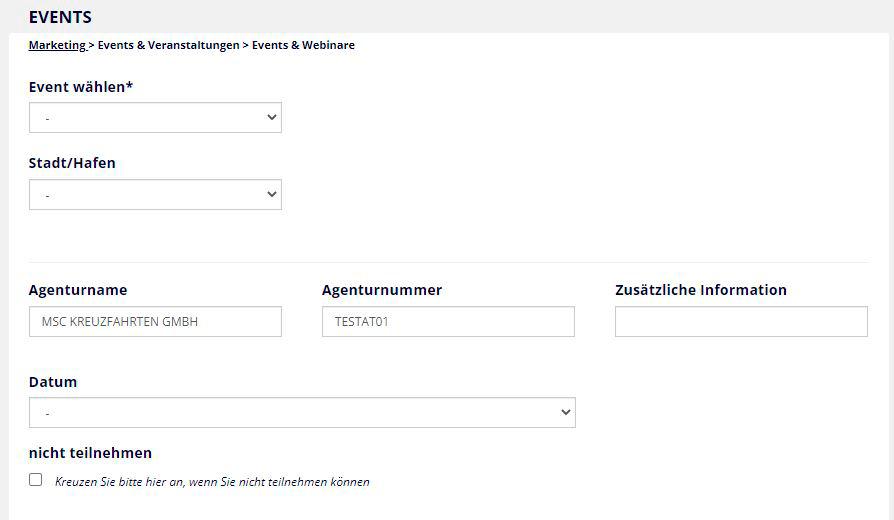
mscbook.at | 21
6.2 Flyer & Email Tool
Über dieses Tool haben Sie die Möglichkeit MSC Flyer individuell mit Angeboten zu gestalten.

1. Wählen Sie zunächst zwischen Frühbucherpreis oder MSC Specials und geben Sie die gewünschten Suchkriterien ein.
2. Im nächsten Schritt können Sie zwischen den einzelnen Routen die passende(n) auswählen.
3. Suchen Sie in der Bildergalerie ein Titelbild für Ihren Flyer aus.
4. Im letzten Schritt tragen Sie bitte Ihre Agenturdaten ein. Hier haben Sie auch die Möglichkeit Ihr eigenes Logo über den Button „HOCHLADEN“ zu integrieren. Klicken Sie auf „DOWNLOAD“, um den erstellten Flyer herunterzuladen.
6. MARKETING
mscbook.at | 22
7. NÜTZLICHE INFORMATIONEN
Im Bereich „PRODUKTINFORMATIONEN“ in der Menüleiste finden Sie alle wichtigen Informationen zu den Produkten von MSC Cruises. Außerdem können Sie hier unter „MSC Voyagers Club“ gezielt nach „Voyages Selection“-Abfahrten für MSC Clubmitglieder suchen. Diese werden auch bei Ihrer Kreuzfahrtsuche gesondert gekennzeichnet.
Im Untermenü „Zusatzleistungen“ finden Sie u.a. wertvolle Informationen zu unseren Landausflügen oder Getränkepaketen sowie entsprechende Flyer dazu.Details zu unseren MSC Kreuzfahrtschiffen sowie unseren Destinationen finden Sie in der Menüleiste unter „ SCHIFFE & REISEZIELE “
Wählen Sie in der Menüleiste „TRAINING“ , um weitere Tipps zu MSC book zu erhalten. Hier finden Sie neben verschiedenen Helpguides auch unser E-Learning „MSC Masters“. MSC Masters soll Sie als unseren Partner dabei unterstützen, Ihr MSC-Wissen zu vertiefen , Ihren Kunden so eine noch kompetentere und intensivere Beratung zu bieten und dadurch letztendlich Ihre Umsätze zu steigern . Absolvieren Sie Trainings-Module zu unterschiedlichen Themen, entdecken Sie bei virtuellen 360° Schiffsrundgängen die Flotte im Detail und finden Sie Ihren direkten Kontakt bei MSC Cruises.
Pep-Angebote von MSC Cruises sowie Informationen zur neuen EU-Pauschalreiserichtlinie sind in der Menüleiste im Bereich „MEIN MSC“ hinterlegt.
mscbook.at | 23

06.2022 AUT MSCBOOK.AT